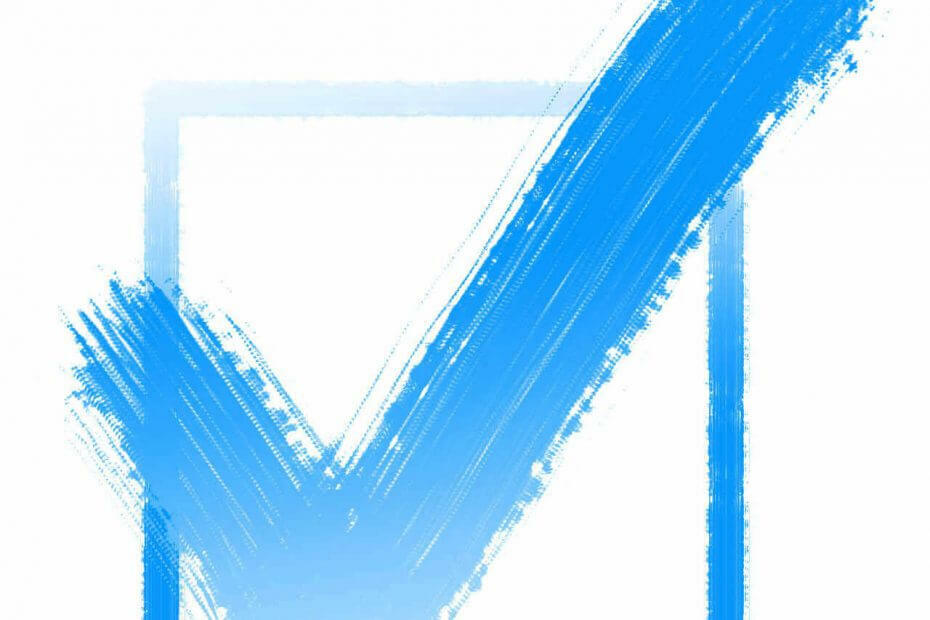
XINSTALLERA GENOM ATT KLICKA PÅ LADDA FILEN
Denna programvara kommer att hålla dina drivrutiner igång och därmed skydda dig från vanliga datorfel och maskinvarufel. Kontrollera alla dina drivrutiner nu i tre enkla steg:
- Ladda ner DriverFix (verifierad nedladdningsfil).
- Klick Starta skanning för att hitta alla problematiska drivrutiner.
- Klick Uppdatera drivrutiner för att få nya versioner och undvika systemfel.
- DriverFix har laddats ner av 0 läsare denna månad.
Det här felet är inte komplicerat att hantera. Följ den här guiden noggrant och du bör kunna lösa det här problemet på bara några minuter.
Efter att ha läst den här guiden kommer du att veta vad som orsakar detta fel och hur du hanterar det.
Dokumentutskriftsfel kan uppstå efter att du har uppdaterat din Windows 10-dator.
Du kan ha utfört en systemkontroll och upptäckt att inget är fel på din skrivare. Så vad ska du göra nu?
Det här problemet kan också uppstå när du skriver ut från ett PaperPort-skrivbord utan att använda andra program för att skriva ut filer, till exempel Microsoft Word.
När du uppgraderar till den senaste PaperPort-versionen är det möjligt att du kan få felmeddelandet "Ett fel inträffade vid utskrift". Samma felmeddelande kan visas när du försöker skriva ut Adobe-dokument.
Oavsett vad fallet kan vara, kommer en av dessa lösningar säkert att lösa problemet åt dig.
Ett fel uppstod under utskrift: Så här kan du åtgärda det här felet
1. Kör felsökaren för skrivaren
- Klicka på Start-knappen
- Gå till kontrollpanelen
- Leta reda på sökrutan, skriv felsökare och klicka sedan på Felsökning > Visa alla
- Leta upp och starta felsökaren för skrivare.
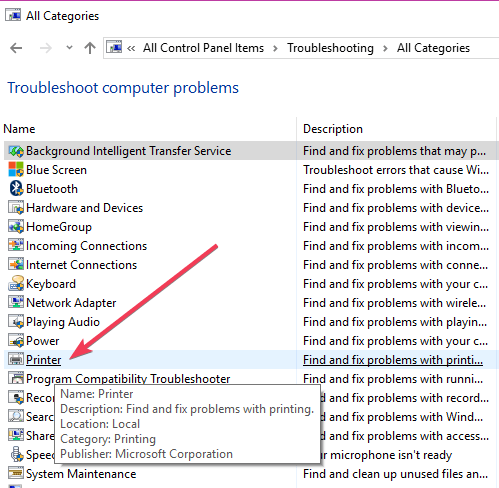
Om detta inte fungerar, följ den andra lösningen nedan.
- Fix: Fel vid utskrift i Windows 10/11 [3 enkla steg]
- 3 enkla sätt att åtgärda Vi bearbetar detta videofel 2022
- 3 sätt att fixa VLC när det inte fungerar på Windows 11
- Fixa Samsung Laptop om den inte startar efter programuppdatering
- Canva Won't Let Me Edit Text Error: 4 sätt att åtgärda det nu
2. Avinstallera och installera om skrivardrivrutiner
Se till att du har installerat de senaste skrivardrivrutinerna som är kompatibla med din skrivarmodell.
- Starta Enhetshanteraren.
- Gå till Skrivare > högerklicka på drivrutinen
- Välj Uppdatera drivrutin.

- Välj Sök automatiskt efter uppdaterad drivrutinsprogramvara.
Om Windows inte hittar en ny drivrutin kan du navigera till skrivartillverkarens webbplats och ladda ner drivrutinerna därifrån.
Om du vill installera om dina skrivardrivrutiner, starta Enhetshanteraren, gå till Skrivare men den här gången väljer du Avinstallera och startar sedan om datorn.
Vid omstart kommer Windows 10 automatiskt att installera de senaste drivrutinerna.
Att installera ett pålitligt program som skannar din dator och uppdaterar eller fixar de drivrutiner som behöver hjälp kan förhindra denna typ av fel. Ett fullt fungerande system som drar nytta av de senaste uppdateringarna kommer också att skydda din enhet mot säkerhetsbortfall och dataintrång.
Dessutom kan ett optimalt operativsystem avsevärt förbättra din dators övergripande prestanda och förbättra lagringskapaciteten.
För det mesta uppdateras inte de generiska drivrutinerna för din dators hårdvara och kringutrustning korrekt av systemet.Det finns viktiga skillnader mellan en generisk drivrutin och en tillverkares drivrutin. Att söka efter rätt drivrutinsversion för var och en av dina hårdvarukomponenter kan bli tråkigt. Det är därför en automatisk assistent kan hjälpa dig att hitta och uppdatera ditt system med rätt drivrutiner varje gång, och vi rekommenderar starkt DriverFix. Så här gör du:
- Ladda ner och installera DriverFix.
- Starta programvaran.
- Vänta på upptäckten av alla dina felaktiga drivrutiner.
- DriverFix kommer nu att visa dig alla drivrutiner som har problem, och du behöver bara välja de du vill fixa.
- Vänta tills appen laddar ner och installerar de senaste drivrutinerna.
- Omstart din dator för att ändringarna ska träda i kraft.

DriverFix
Se till att drivrutinerna för dina PC-komponenter fungerar perfekt utan att utsätta din PC för risker.
Besök hemsida
Ansvarsfriskrivning: detta program måste uppgraderas från gratisversionen för att kunna utföra vissa specifika åtgärder.
Vi hoppas att dessa snabba lösningar hjälpte dig att lösa problemet.
 Har du fortfarande problem?Fixa dem med det här verktyget:
Har du fortfarande problem?Fixa dem med det här verktyget:
- Ladda ner detta PC Repair Tool betygsatt Bra på TrustPilot.com (nedladdningen börjar på denna sida).
- Klick Starta skanning för att hitta Windows-problem som kan orsaka PC-problem.
- Klick Reparera allt för att åtgärda problem med patenterad teknik (Exklusiv rabatt för våra läsare).
Restoro har laddats ner av 0 läsare denna månad.


![5 bästa programvaror för 3D-utskrift för PC [Guide 2021]](/f/bc14918841f0624db6e5cdfb2eb31ff7.jpg?width=300&height=460)